Servidor MCP para MySQL basado en NodeJS
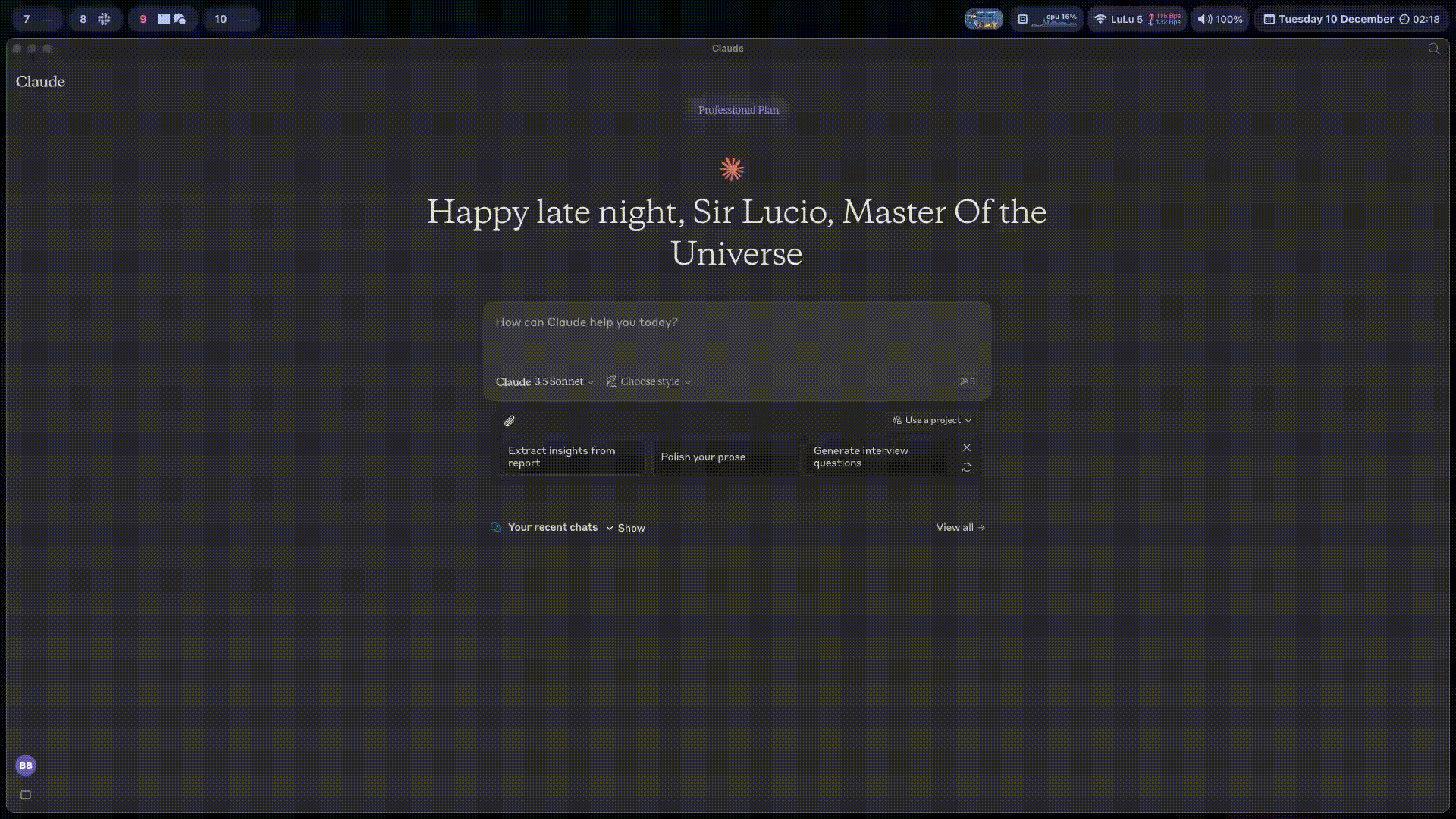
Un servidor de Protocolo de Contexto de Modelo que proporciona acceso a bases de datos MySQL. Este servidor permite a los LLM inspeccionar esquemas de bases de datos y ejecutar consultas SQL.
Tabla de contenido
Related MCP server: MCP Server for MySQL
Requisitos
Node.js v18 o superior
MySQL 5.7 o superior (se recomienda MySQL 8.0+)
Usuario MySQL con permisos adecuados para las operaciones que necesita
Para operaciones de escritura: usuario MySQL con privilegios INSERTAR, ACTUALIZAR y/o ELIMINAR
Instalación
Hay varias formas de instalar y configurar el servidor MCP, pero la más común sería consultar este sitio web https://smithery.ai/server/@benborla29/mcp-server-mysql
Cursor
Para Cursor IDE, puede instalar este servidor MCP con el siguiente comando en su proyecto:
Visita https://smithery.ai/server/@benborla29/mcp-server-mysql
Siga las instrucciones para el cursor
MCP Get proporciona un registro centralizado de servidores MCP y simplifica el proceso de instalación.
Uso de NPM/PNPM
Para la instalación manual:
Después de la instalación manual, deberá configurar su aplicación LLM para usar el servidor MCP (consulte la sección Configuración a continuación).
Ejecución desde el repositorio local
Si desea clonar y ejecutar este servidor MCP directamente desde el código fuente, siga estos pasos:
Clonar el repositorio
git clone https://github.com/benborla/mcp-server-mysql.git cd mcp-server-mysqlInstalar dependencias
npm install # or pnpm installConstruir el proyecto
npm run build # or pnpm run buildConfigurar Claude Desktop
Agregue lo siguiente a su archivo de configuración de Claude Desktop (
claude_desktop_config.json):{ "mcpServers": { "mcp_server_mysql": { "command": "/path/to/node", "args": [ "/full/path/to/mcp-server-mysql/dist/index.js" ], "env": { "MYSQL_HOST": "127.0.0.1", "MYSQL_PORT": "3306", "MYSQL_USER": "root", "MYSQL_PASS": "your_password", "MYSQL_DB": "your_database", "ALLOW_INSERT_OPERATION": "false", "ALLOW_UPDATE_OPERATION": "false", "ALLOW_DELETE_OPERATION": "false", "PATH": "/Users/atlasborla/Library/Application Support/Herd/config/nvm/versions/node/v22.9.0/bin:/usr/bin:/bin", // <--- Important to add the following, run in your terminal `echo "$(which node)/../"` to get the path "NODE_PATH": "/Users/atlasborla/Library/Application Support/Herd/config/nvm/versions/node/v22.9.0/lib/node_modules" // <--- Important to add the following, run in your terminal `echo "$(which node)/../../lib/node_modules"` } } } }Reemplazar:
/path/to/nodecon la ruta completa a su binario Node.js (encuéntrelo conwhich node)/full/path/to/mcp-server-mysqlcon la ruta completa a donde clonó el repositorioConfigure las credenciales de MySQL para que coincidan con su entorno
Probar el servidor
# Run the server directly to test node dist/index.jsSi se conecta correctamente a MySQL, estará listo para usarlo con Claude Desktop.
Componentes
Herramientas
consulta_mysql
Ejecutar consultas SQL contra la base de datos conectada
Entrada:
sql(cadena): La consulta SQL a ejecutarDe forma predeterminada, limitado a operaciones de SOLO LECTURA
Operaciones de escritura opcionales (cuando se habilitan mediante configuración):
INSERTAR: Agregar nuevos datos a las tablas (requiere
ALLOW_INSERT_OPERATION=true)ACTUALIZACIÓN: Modificar datos existentes (requiere
ALLOW_UPDATE_OPERATION=true)ELIMINAR: Eliminar datos (requiere
ALLOW_DELETE_OPERATION=true)
Todas las operaciones se ejecutan dentro de una transacción con un manejo adecuado de confirmación y reversión.
Admite declaraciones preparadas para el manejo seguro de parámetros
Tiempos de espera de consulta y paginación de resultados configurables
Estadísticas de ejecución de consultas integradas
Recursos
El servidor proporciona información de base de datos completa:
Esquemas de tabla
Información del esquema JSON para cada tabla
Nombres de columnas y tipos de datos
Información y restricciones del índice
Relaciones de clave externa
Estadísticas y métricas de la tabla
Descubierto automáticamente a partir de metadatos de la base de datos
Características de seguridad
Prevención de inyección SQL mediante sentencias preparadas
Consultar las capacidades de listas blancas/negras
Limitación de velocidad para la ejecución de consultas
Análisis de la complejidad de las consultas
Cifrado de conexión configurable
Aplicación de transacciones de solo lectura
Optimizaciones de rendimiento
Agrupación de conexiones optimizada
Almacenamiento en caché de resultados de consultas
Transmisión de grandes conjuntos de resultados
Análisis del plan de ejecución de consultas
Tiempos de espera de consulta configurables
Monitoreo y depuración
Registro completo de consultas
Recopilación de métricas de rendimiento
Seguimiento y generación de informes de errores
Puntos finales de comprobación de estado
Estadísticas de ejecución de consultas
Configuración
Configuración automática con Smithery
Si instaló con Smithery, su configuración ya está configurada. Puede verla o modificarla con:
Al reconfigurar, puede actualizar cualquiera de los detalles de conexión de MySQL, así como la configuración de la operación de escritura:
Configuración básica de conexión :
Host MySQL, puerto, usuario, contraseña, base de datos
Configuración SSL/TLS (si su base de datos requiere conexiones seguras)
Permisos de operación de escritura :
Permitir operaciones INSERTAR: Establezca en verdadero si desea permitir agregar nuevos datos
Permitir operaciones de ACTUALIZACIÓN: Establezca en verdadero si desea permitir la actualización de datos existentes
Permitir operaciones DELETE: Establezca en verdadero si desea permitir la eliminación de datos
Por razones de seguridad, todas las operaciones de escritura están deshabilitadas por defecto. Active esta configuración solo si necesita específicamente que Claude modifique los datos de su base de datos.
Opciones de configuración avanzadas
Para tener más control sobre el comportamiento del servidor MCP, puede utilizar estas opciones de configuración avanzadas:
Variables de entorno
Conexión básica
MYSQL_SOCKET_PATH: Ruta de socket Unix para conexiones locales (por ejemplo, "/tmp/mysql.sock")MYSQL_HOST: host del servidor MySQL (predeterminado: "127.0.0.1") - se ignora si se configura MYSQL_SOCKET_PATHMYSQL_PORT: puerto del servidor MySQL (predeterminado: "3306") - se ignora si se configura MYSQL_SOCKET_PATHMYSQL_USER: nombre de usuario de MySQL (predeterminado: "root")MYSQL_PASS: contraseña de MySQLMYSQL_DB: Nombre de la base de datos de destino (déjelo vacío para el modo multi-DB)
Configuración de rendimiento
MYSQL_POOL_SIZE: Tamaño del grupo de conexiones (predeterminado: "10")MYSQL_QUERY_TIMEOUT: Tiempo de espera de la consulta en milisegundos (valor predeterminado: "30000")MYSQL_CACHE_TTL: Tiempo de vida de la caché en milisegundos (valor predeterminado: "60000")
Configuración de seguridad
MYSQL_RATE_LIMIT: Máximo de consultas por minuto (predeterminado: "100")MYSQL_MAX_QUERY_COMPLEXITY: Puntuación máxima de complejidad de la consulta (valor predeterminado: "1000")MYSQL_SSL: Habilitar el cifrado SSL/TLS (valor predeterminado: "falso")ALLOW_INSERT_OPERATION: Habilitar operaciones INSERT (predeterminado: "falso")ALLOW_UPDATE_OPERATION: Habilitar operaciones de ACTUALIZACIÓN (predeterminado: "falso")ALLOW_DELETE_OPERATION: Habilitar operaciones DELETE (predeterminado: "false")ALLOW_DDL_OPERATION: Habilitar operaciones DDL (predeterminado: "falso")SCHEMA_INSERT_PERMISSIONS: Permisos de INSERCIÓN específicos del esquemaSCHEMA_UPDATE_PERMISSIONS: Permisos de actualización específicos del esquemaSCHEMA_DELETE_PERMISSIONS: Permisos DELETE específicos del esquemaSCHEMA_DDL_PERMISSIONS: Permisos DDL específicos del esquemaMULTI_DB_WRITE_MODE: Habilita operaciones de escritura en modo multi-DB (predeterminado: "falso")
Configuración de monitorización
MYSQL_ENABLE_LOGGING: Habilitar el registro de consultas (valor predeterminado: "falso")MYSQL_LOG_LEVEL: Nivel de registro (predeterminado: "info")MYSQL_METRICS_ENABLED: Habilitar métricas de rendimiento (valor predeterminado: "falso")
Modo Multi-DB
MCP-Server-MySQL admite la conexión a múltiples bases de datos cuando no se ha definido ninguna. Esto permite que LLM consulte cualquier base de datos a la que el usuario MySQL tenga acceso. Para más información, consulte README-MULTI-DB.md .
Habilitación del modo Multi-DB
Para habilitar el modo multi-DB, simplemente deje vacía la variable de entorno MYSQL_DB . En el modo multi-DB, las consultas requieren la cualificación del esquema:
Permisos específicos del esquema
Para un control preciso de las operaciones de la base de datos, MCP-Server-MySQL ahora admite permisos específicos del esquema. Esto permite que distintas bases de datos tengan distintos niveles de acceso (solo lectura, lectura y escritura, etc.).
Ejemplo de configuración
Para obtener detalles completos y recomendaciones de seguridad, consulte README-MULTI-DB.md .
Pruebas
Configuración de la base de datos
Antes de ejecutar pruebas, debe configurar la base de datos de prueba y cargarla con datos de prueba:
Crear una base de datos de prueba y un usuario
-- Connect as root and create test database CREATE DATABASE IF NOT EXISTS mcp_test; -- Create test user with appropriate permissions CREATE USER IF NOT EXISTS 'mcp_test'@'localhost' IDENTIFIED BY 'mcp_test_password'; GRANT ALL PRIVILEGES ON mcp_test.* TO 'mcp_test'@'localhost'; FLUSH PRIVILEGES;Ejecutar el script de configuración de la base de datos
# Run the database setup script pnpm run setup:test:dbEsto creará las tablas y los datos de inicialización necesarios. El script se encuentra en
scripts/setup-test-db.tsConfigurar el entorno de prueba Cree un archivo
.env.testen la raíz del proyecto (si no existe):MYSQL_HOST=127.0.0.1 MYSQL_PORT=3306 MYSQL_USER=mcp_test MYSQL_PASS=mcp_test_password MYSQL_DB=mcp_testActualizar scripts de package.json Agregue estos scripts a su package.json:
{ "scripts": { "setup:test:db": "ts-node scripts/setup-test-db.ts", "pretest": "pnpm run setup:test:db", "test": "vitest run", "test:watch": "vitest", "test:coverage": "vitest run --coverage" } }
Ejecución de pruebas
El proyecto incluye un conjunto de pruebas integral para garantizar la funcionalidad y la confiabilidad:
Ejecución de evaluaciones
El paquete evals carga un cliente mcp que ejecuta el archivo index.ts, por lo que no es necesario reconstruir entre pruebas. Puede cargar variables de entorno prefijando el comando npx. Puede encontrar la documentación completa aquí .
Solución de problemas
Problemas comunes
Problemas de conexión
Verifique que el servidor MySQL esté en ejecución y sea accesible
Comprobar credenciales y permisos
Asegúrese de que la configuración de SSL/TLS sea correcta si está habilitada
Intente conectarse con un cliente MySQL para confirmar el acceso
Problemas de rendimiento
Ajustar el tamaño del grupo de conexiones
Configurar valores de tiempo de espera de consulta
Habilitar el almacenamiento en caché de consultas si es necesario
Comprobar la configuración de la complejidad de la consulta
Supervisar el uso de los recursos del servidor
Restricciones de seguridad
Revisar la configuración de limitación de velocidad
Comprobar la configuración de la lista blanca/lista negra de consultas
Verificar la configuración de SSL/TLS
Asegúrese de que el usuario tenga los permisos MySQL adecuados
Resolución de ruta Si encuentra un error "No se pudo conectar al servidor MCP mcp-server-mysql", establezca explícitamente la ruta de todos los binarios requeridos:
¿Dónde puedo encontrar la ruta del contenedor de mi ? Ejecute el siguiente comando para obtenerlo:
Para PATH
Para NODE_PATH
Problemas específicos de Claude Desktop
Si ve registros de "Servidor desconectado" en Claude Desktop, verifique los registros en
~/Library/Logs/Claude/mcp-server-mcp_server_mysql.logAsegúrese de utilizar la ruta absoluta tanto al binario del nodo como al script del servidor
Verifique si su archivo
.envse está cargando correctamente; use variables de entorno explícitas en la configuraciónIntente ejecutar el servidor directamente desde la línea de comandos para ver si hay problemas de conexión
Si necesita operaciones de escritura (INSERTAR, ACTUALIZAR, ELIMINAR), configure los indicadores apropiados como "verdadero" en su configuración:
"env": { "ALLOW_INSERT_OPERATION": "true", // Enable INSERT operations "ALLOW_UPDATE_OPERATION": "true", // Enable UPDATE operations "ALLOW_DELETE_OPERATION": "true" // Enable DELETE operations }Asegúrese de que su usuario MySQL tenga los permisos adecuados para las operaciones que está habilitando
Para la configuración de ejecución directa, utilice:
{ "mcpServers": { "mcp_server_mysql": { "command": "/full/path/to/node", "args": [ "/full/path/to/mcp-server-mysql/dist/index.js" ], "env": { "MYSQL_HOST": "127.0.0.1", "MYSQL_PORT": "3306", "MYSQL_USER": "root", "MYSQL_PASS": "your_password", "MYSQL_DB": "your_database" } } } }
Problemas de autenticación
Para MySQL 8.0+, asegúrese de que el servidor admita el complemento de autenticación
caching_sha2_passwordCompruebe si su usuario MySQL está configurado con el método de autenticación correcto
Intente crear un usuario con autenticación heredada si es necesario:
CREATE USER 'user'@'localhost' IDENTIFIED WITH mysql_native_password BY 'password';@lizhuangs
Me encuentro con
Error [ERR_MODULE_NOT_FOUND]: Cannot find package 'dotenv' imported fromel error. Pruebe esta solución alternativa:
Gracias a @lizhuangs
Contribuyendo
¡Agradecemos sus contribuciones! No dude en enviar una solicitud de incorporación de cambios a https://github.com/benborla/mcp-server-mysql
Muchas gracias a los siguientes colaboradores:
Configuración de desarrollo
Clonar el repositorio
Instalar dependencias:
pnpm installConstruya el proyecto:
pnpm run buildEjecutar pruebas:
pnpm test
Hoja de ruta del proyecto
Estamos trabajando activamente para mejorar este servidor MCP. Consulta nuestro CHANGELOG.md para obtener más información sobre las funciones planificadas, incluyendo:
Capacidades de consulta mejoradas con declaraciones preparadas
Funciones de seguridad avanzadas
Optimizaciones de rendimiento
Monitoreo integral
Información de esquema ampliada
Si desea contribuir a alguna de estas áreas, consulte los problemas en GitHub o abra uno nuevo para discutir sus ideas.
Envío de cambios
Bifurcar el repositorio
Crea una rama de funciones:
git checkout -b feature/your-feature-nameConfirme sus cambios:
git commit -am 'Add some feature'Empujar a la rama:
git push origin feature/your-feature-nameEnviar una solicitud de extracción
Licencia
Este servidor MCP está licenciado bajo la licencia MIT. Consulte el archivo de licencia para obtener más información.